来源:小编 更新:2024-12-26 19:29:03
用手机看
亲爱的电脑迷们,你是否曾想过,将安卓系统装进小小的U盘里,随时随地享受移动办公的乐趣?今天,就让我带你一起探索如何用U盘装上安卓系统,让你在移动中也能畅游安卓世界!
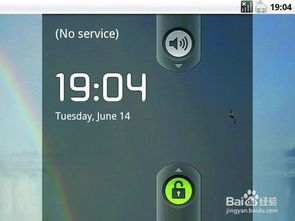
首先,你得准备一个U盘,容量至少得有2GB,这样才够装下安卓系统。你需要下载两个神器:DiskGenius和UltraISO。
DiskGenius是一款硬盘分区管理软件,它能帮你轻松地给U盘分区,为安卓系统预留足够的空间。而UltraISO则是一款光盘镜像制作软件,它能将安卓系统镜像写入U盘,让U盘变成一个可启动的安卓系统盘。
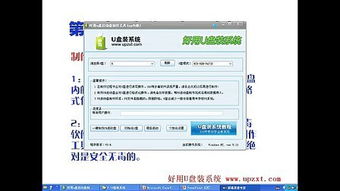
1. 将U盘插入电脑,打开DiskGenius。
2. 在主界面点击菜单“硬盘快速分区”,打开快速分区对话框。
3. 勾选“自定义”单选框,选择两个分区。
4. 根据你的需求,确定U盘分区的格式为NTFS、Android系统分区(300MB为宜)、数据存储分区。
5. 点击“确定”按钮,DiskGenius会自动完成分区操作。
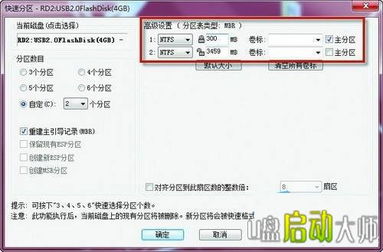
1. 下载绿色版UltraISO并运行。
2. 点击菜单“文件”->“打开”,选择下载的ISO格式的安卓镜像文件。
3. 点击菜单“启动”->“写入硬盘映像”,打开写入硬盘映像对话框。
4. 在“硬盘驱动器”项目中,选择你要制作成启动盘的U盘。
5. 在“写入方式”项目中选择“USB-ZIP”。
6. 点击“写入”按钮,等待片刻,提示刻录成功后,就表明制作结束。
1. 禁用并拔下U盘,然后将U盘重新插入电脑的USB接口。
2. 重启系统,通过修改BIOS将U盘设置为首选启动设备。
3. 使用U盘启动系统后,你可以看到Android的启动菜单。
4. 选择第一个选项,即可进入安卓系统。
1. 在安装安卓系统之前,请确保备份好U盘中的数据,以免丢失。
2. 安卓系统对硬件支持有限,如果遇到无法安装或不能正常使用的情况,可以使用VM虚拟机安装。
3. 安卓系统暂时对X86架构支持还有待完善,如直接安装,失败后再装回原系统比较麻烦,用U盘安装即使失败了也不会影响你的电脑系统。
现在,你手中的U盘已经变成了一个移动的安卓系统宝盒,随时随地都能享受安卓带来的便捷。快来试试吧,让你的电脑生活更加丰富多彩!